Setup Factory是一款非常好用的软件安装工具,可以将各种文件和程序通过这款软件来进行打包处理,然后制作成一个EXE格式的安装程序,帮助用户更加高效的进行系统运行,提供了详细的安装制作向导,即使是新手用户,也可轻松带领您做出漂亮又专业的安装程序。

Setup Factory软件简介
Setup Factory通过在界面中鼠标点击软件文件和目录直观添加到目录中。Setup Factory支持创建一个安装文件包或一个单独的setup、exe文件,生成文件可以运行于任意版本的windows中,包括95到windows 7及其以上版本,能通过网站下载、CDROM, DVDROM刻录和局域网进行发布
Setup Factory软件功能
1、高效率和团队开发
内置的拼写检测无论在哪里输入信息,都可以执行拼写检查功能,以确保文本输入没有错误。
报告和记录基于html工程报告(支持css格式化)和基于文本信息的安装时间记录,可以获得安装信息的详细记录。
silent安装支持创建一个不显示用户对话框、提示信息和错误信息的silent安装程序。
visual basic工程文件扫描可以分析vb工程并自动添加必要的相关运行时间的文件。
编译模式将setup factory工程加入日常的程序创建中,便会自动运行并获得最终的安装文件setup、exe。
源代码管理将setup factory工程文件保存在源程序控制系统中,工程文件中不再记录文件时间、统计数据和版本信息。
2、自动验证码签署
自定义安装程序的外观
安装向导屏幕——预置布局管理可以满足软件的安装包的打包要求和布局调整。
主题和皮肤——可以在大量预置的主题(皮肤)中选择界面样式,也支持自定义。
可视化对话框编辑器——可以自由地创建自定义对话框。
背景窗口选项——可以选择传统的安装向导演示或者现代的windows安装界面样式。自定义窗体的背景。
自定义安装图标和版本的源信息——setup factory可以在安装程序中展示商标。
3、灵活的脚本系统
脚本引擎——内置了一个“函数向导”和“代码向导”,可以创建安装包和程序打包任务
控制函数库——内置了多达360个函数库,无需再进行高级的程序编辑便可以实现所需要的功能。
填表式操作向导——可以从分类列表中选择需要的函数命令(完全的屏幕交互帮助),然后在要求的信息区域中填入需要的信息,setup factory自动完成剩下的工作。修改就只需点击想要修改项的直线,然后点击“编辑”按钮,窗体中的信息便会回复到最初的样子。
彩色语法显示——提供了彩色语法高亮、代码校验、函数高亮、输入即时样本选择、ctrl+space激活功能列表和文本关联帮助等功能。
独立的脚本编辑器——indigo rose 脚本编辑器应用程序。
支持msi功能库——脚本安装程序与msi类型的安装程序进行交互。
可扩展的控制语言插件plugins— —通过action plugins、来扩展功能。
自定义错误控制——通过智能预设来控制错误,或者通过“on install error” 和“on uninstall error” ,提前设定好脚本代码。
4、高级特性
支持超过2gb的文件
序列号、安全性和访问权限setup factory帮助管理软件的访问权限,包括序列号列表和基于数字检验的使用时间限定。
打包、分类和安装类别setup factory添加了安装文件分组功能,将数据包分组为几个组件,根据不同的安装需要进行安装不同的内容,比如标准安装、最小化安装、完整安装和自定义安装。
相关模块和运行时间支持附加的独立模块可以自行创建,并能整合在开发环境中。
支持最新的技术支持net 3、0, 、net 3、5, sql express 2005, visual c++ 2008 和windows installer 3、1 v2、
多语言支持只需提供需要的语言版本的文本信息,setup factory 会自动完成其他的工作
lzma数据压缩算法setup factory支持lzna数据压缩算法
5、普通特性
安装所有文件把打包的文件和文件夹拖曳到工程窗口中,setupfactory可以智能管理文件夹目录,自动查询版本信息,创建快捷方式图标,通过crc32校验来确保数据的完整性,整个过程都可以自定义或者覆盖。
快速启动工程选择默认选项的工程启动可完成快速启动。
反安装启用setup factory 的反安装功能,setup factory会对删除的文件进行关注,在安装过程中安装的文件都会添加进记录。
系统要求检测内置的候选选项包括操作系统信息、内存信息、屏幕分辨率、颜色质量和管理员权限。当系统无法满足最低的安装系统要求,安装程序会警告或者放弃整个安装过程。
Setup Factory软件特色
1、进阶安装程式功能
没有任何编码经验的用户只需单击即可从库中添加操作以构建功能,从基本的屏幕控件到高级操作系统命令。
2、更信赖可靠
成为全球成千上万个软件开发人员的首选安装制造商,并建立和分发了数百万个Windows安装程序。
3、易于使用
即使是小白用户,也可以在几分钟内创建您的第一个自定义安装程序。
4、定位到任何版本的Windows
创建与所有Windows版本完全兼容的防弹软件安装程序,而不必担心操作系统兼容性或运行时问题。Setup Factory都能为您提供全方位的服务。
5、合理的许可
对Setup Factory进行定价的目的是将单用户许可的成本保持在足够低的水平,以使个人能够负担得起,同时提供足够多的多用户折扣,以使整个开发团队都受益匪浅。
6、较小,更快的安装程序文件
安装制作程序生成紧凑,闪电般快速的安装程序文件以进行分发。
使用教程
1、打开软件
默认弹出“开始新的工程”窗口。
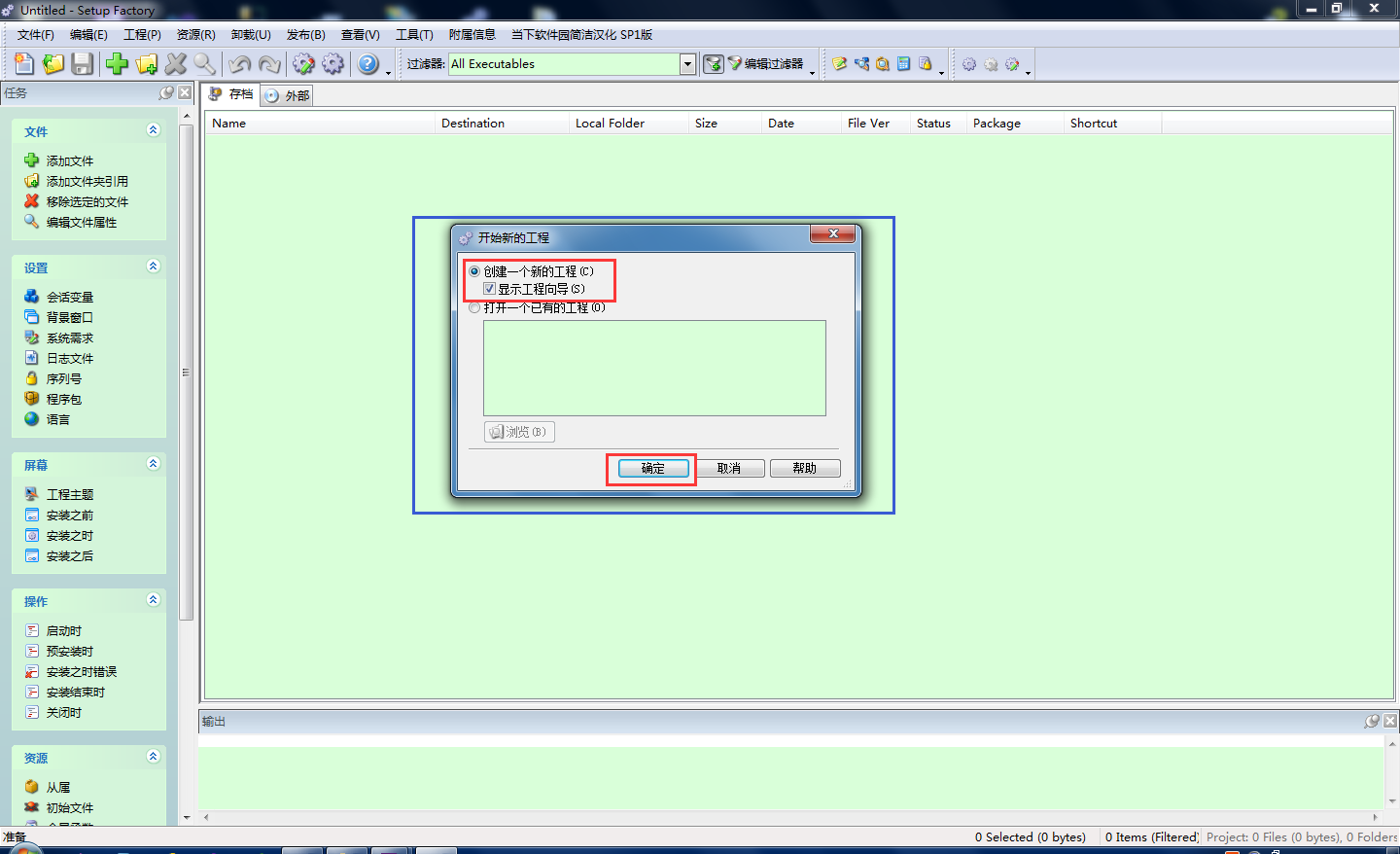
2、常规信息
该窗口提供了公司名称、产品名称、产品版本、公司网址等输入框,作为软件包的一部分,
在制作完成后安装的过程中界面上会显示这些信息。
点击“下一步”按钮,进入下一步。
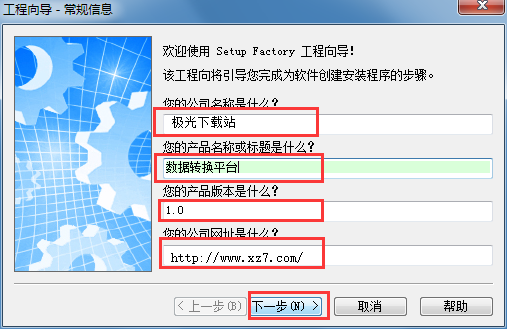
3、平台
该窗口提供打包软件的运行平台32位或者64位。根据具体的需要选择。
选择后,点击“下一步”按钮,进入下一步。
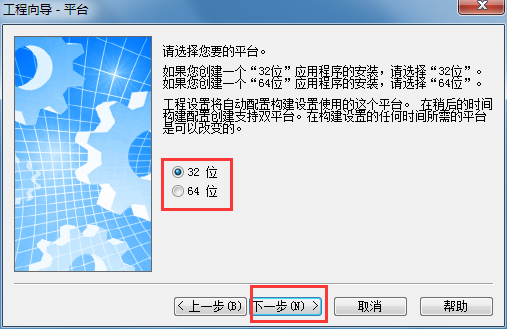
4、源文件夹
该步骤提供选择需要打包的文件以及文件夹信息。点击“浏览”按钮,找到目标程序。
如果目标文件中包括子文件夹信息,则选中“包括子文件夹中的文件”。点击“下一步”按钮,进入下一步骤。
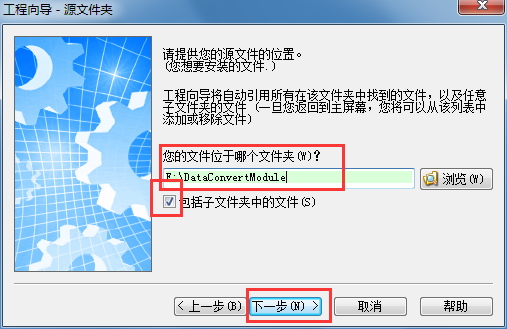
5、窗口设置
该步骤提供为安装软件的窗口设置信息。该步骤不是主要步骤,属于锦上添花的功能,随便设置一下即可。
我们就选择“向导”。点击“下一步”按钮
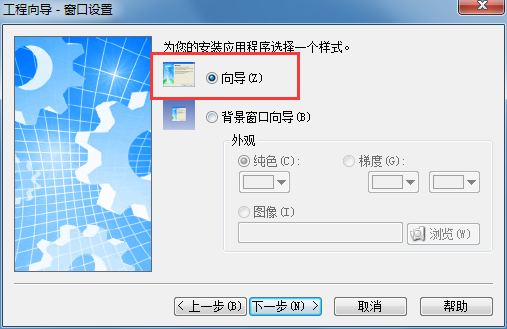
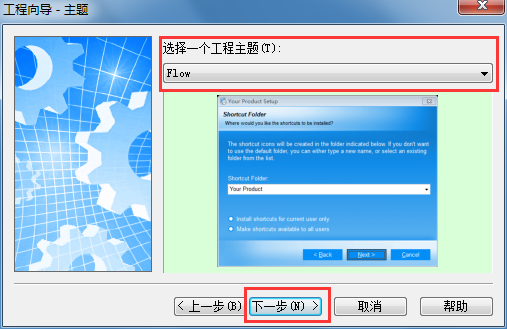
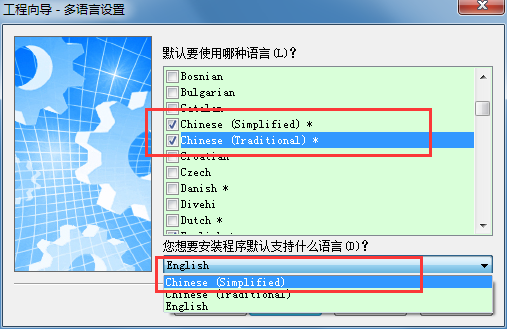
【此步骤非常关键】
“从属”窗口中选择的技术是安装软件需要依赖且必须的基础软件。由于我的软件运行需要在、Net4平台上,所以勾选了 、NET4。勾选后,在安装的过程中会自动安装。有一点需要注意的是,需要在SetUpFactory软件所在的目录中新建一下目录:Dependencies\dotnet4 。并且将 dotNetFx40_Full_x86_x64、exe放在其中。
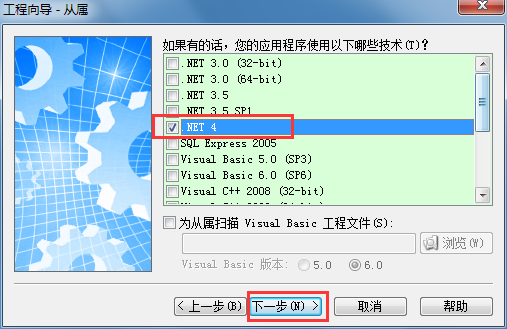
【说明:选择依赖的技术后,需要将对应的技术文件放在SetUpFactory软件所在目录的对应子目录中】
选择完成后,点击“下一步”按钮,进入下一步。
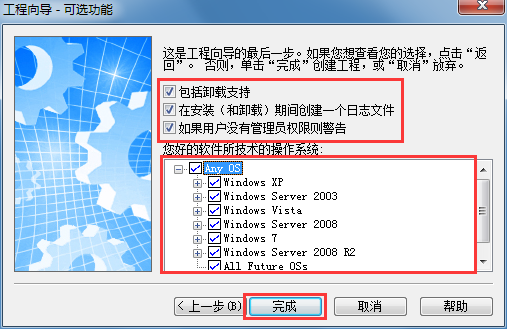
基本配置完成后,界面如下图:“存档”选项卡界面中列出了选择的打包文件。
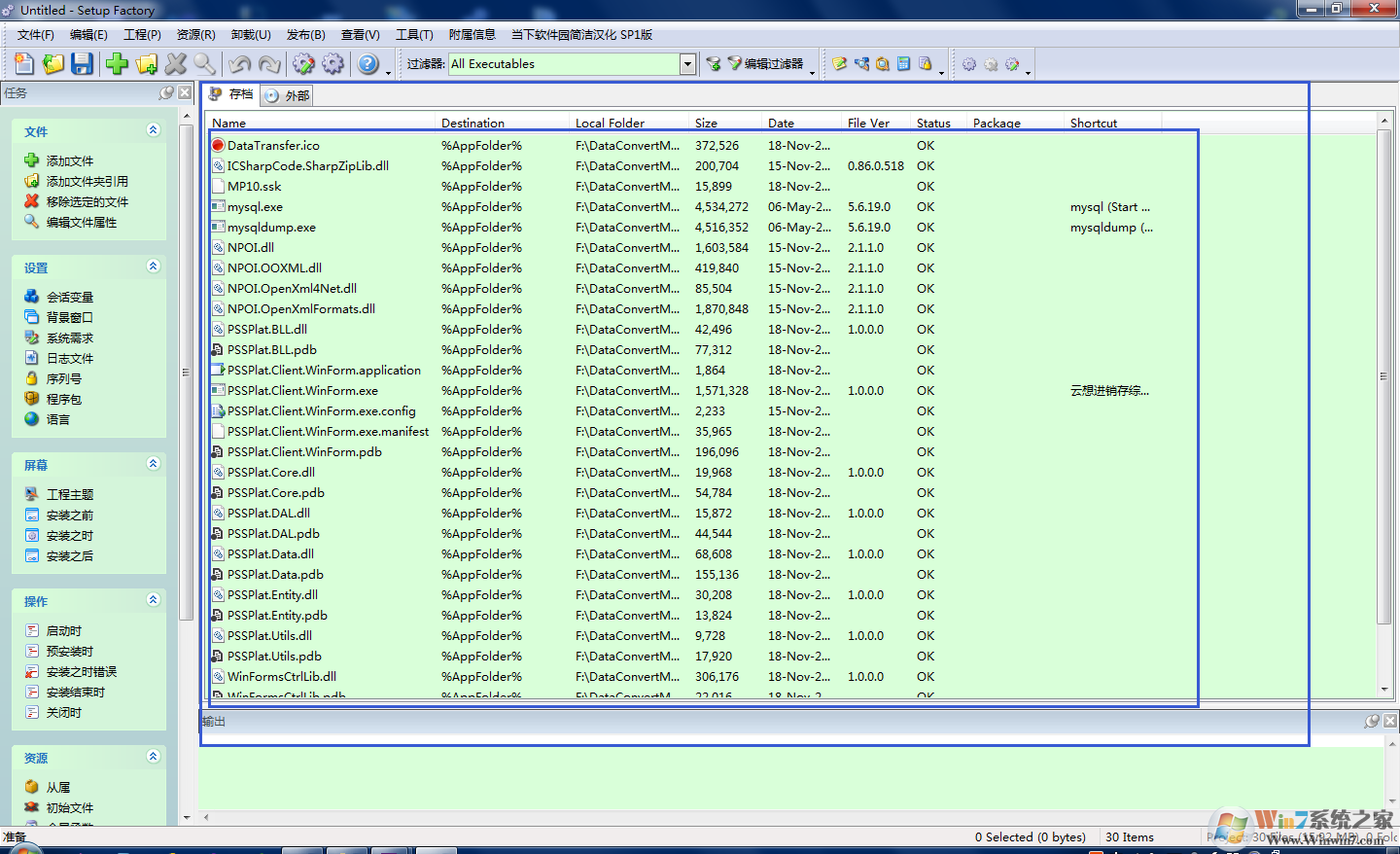




 360解压缩软件2023
360解压缩软件2023 看图王2345下载|2345看图王电脑版 v10.9官方免费版
看图王2345下载|2345看图王电脑版 v10.9官方免费版 WPS Office 2019免费办公软件
WPS Office 2019免费办公软件 QQ浏览器2023 v11.5绿色版精简版(去广告纯净版)
QQ浏览器2023 v11.5绿色版精简版(去广告纯净版) 下载酷我音乐盒2023
下载酷我音乐盒2023 酷狗音乐播放器|酷狗音乐下载安装 V2023官方版
酷狗音乐播放器|酷狗音乐下载安装 V2023官方版 360驱动大师离线版|360驱动大师网卡版官方下载 v2023
360驱动大师离线版|360驱动大师网卡版官方下载 v2023 【360极速浏览器】 360浏览器极速版(360急速浏览器) V2023正式版
【360极速浏览器】 360浏览器极速版(360急速浏览器) V2023正式版 【360浏览器】360安全浏览器下载 官方免费版2023 v14.1.1012.0
【360浏览器】360安全浏览器下载 官方免费版2023 v14.1.1012.0 【优酷下载】优酷播放器_优酷客户端 2019官方最新版
【优酷下载】优酷播放器_优酷客户端 2019官方最新版 腾讯视频播放器2023官方版
腾讯视频播放器2023官方版 【下载爱奇艺播放器】爱奇艺视频播放器电脑版 2022官方版
【下载爱奇艺播放器】爱奇艺视频播放器电脑版 2022官方版 2345加速浏览器(安全版) V10.27.0官方最新版
2345加速浏览器(安全版) V10.27.0官方最新版 【QQ电脑管家】腾讯电脑管家官方最新版 2024
【QQ电脑管家】腾讯电脑管家官方最新版 2024 360安全卫士下载【360卫士官方最新版】2023_v14.0
360安全卫士下载【360卫士官方最新版】2023_v14.0